IMPORT /EKSPORT DANYCH
|
|
|
- Anna Mróz
- 8 lat temu
- Przeglądów:
Transkrypt
1 IMPORT /EKSPORT DANYCH BOŚBank24 Twoje e-konto 1
2 1.Wstęp. 5 2.Struktura i organizacja dokumentu Opis funkcji importu i eksportu danych Funkcje importu danych Import przelewów krajowych Import przelewów zagranicznych Import odbiorców Funkcje eksportu danych Eksport listy odbiorców Eksport listy przelewów krajowych Eksport statusów przelewów krajowych Eksport potwierdzeń przelewów zagranicznych Eksport historii rachunku - lista transakcji Formaty danych i struktury plików Formaty danych Struktury plików Struktury plików importu przelewów krajowych Plik w formacie liniowym Plik w formacie Elixir Plik w formacie XML Struktura plików importu przelewów zagranicznych Plik w formacie liniowym Plik w formacie XML Struktury plików importu odbiorców Plik w formacie liniowym Plik w formacie XML Struktura plików eksportu listy przelewów krajowych Plik w formacie liniowym Plik w formacie XML Struktura pliku eksportu statusów przelewów krajowych Plik w formacie XML Struktura pliku eksportu potwierdzeń przelewów zagranicznych Plik w formacie XML Struktura plików eksportu odbiorców Plik w formacie XML Struktura plików eksportu listy transakcji Format TXT (TAB) Format CSV Format QIF Format XML Format PDF METRYKA DOKUMENTU:
3 1. Wstęp Dokument dotyczy funkcjonalności systemu BOŚBank24 Twoje e-konto w zakresie importu i eksportu danych. Opisuje dostępne opcje w systemie oraz sposób ich wykorzystania. Zawiera także opis formatów danych, jak i struktury importowanych oraz eksportowanych plików. 2. Struktura i organizacja dokumentu Dokumentacja zawiera w kolejnych punktach opis funkcji importu i eksportu danych, sposobu ich wykorzystywania oraz dostępne formaty i struktury plików. Dokument można czytać w naturalnej kolejności bądź sięgać do opisu odpowiedniej funkcji w zależności od potrzeb. 3. Opis funkcji importu i eksportu danych W systemie BOŚBank24 Twoje e-konto dostępne są następujące operacje dotyczące importu i eksportu danych: import przelewów zwykłych import przelewów ZUS, import przelewów podatku, import przelewów zagranicznych, import odbiorców, eksport potwierdzeń przelewów bieżących oraz odroczonych, eksport potwierdzeń przelewów zagranicznych eksport listy odbiorców, eksport historii rachunku - listy transakcji, eksport wyciągów Funkcje importu danych Import przelewów krajowych Import przelewów krajowych w PLN (przelew zwykły, przelew podatku, przelew do ZUS) dostępny jest w opcji Transakcje Przelewy - import/eksport Import przelewów krajowych. Przelewy w walucie obcej (AUD, CAD, CHF, CZK, DKK, EUR, GBP, JPY, NOK, PLN, SEK, USD) do banków krajowych możesz zaimportować z poziomu zakładki opcji 3
4 Transakcje Przelewy - import/eksport Import przelewów zagranicznych. Po wybraniu opcji importu pojawia się okienko z możliwością wybrania pliku z danymi. Istnieje możliwość zaimportowania przelewów z plików typu ELIXIR, XML lub pliku o strukturze liniowej. W celu zaimportowania przelewów zwykłych, podatku oraz ZUS należy wybrać opcję Import przelewów krajowych z menu bocznego aplikacji. W celu zaimportowania przelewów należy: wybrać rachunek z dostępnej listy, na który będą importowane przelewy, używając przycisku [przeglądaj] należy wskazać lokalizację i nazwę pliku do importu, wybrać typ importowanego pliku: Elixir, liniowy lub XML, uruchomić import przyciskiem [wczytaj] lub wycofać się z wczytywania wybranego pliku - przycisk [powróć]. Opcja Transakcje Przelewy - import/eksport Import przelewów krajowych (krok 1/2) Po uruchomieniu importu program sprawdza zawartość wskazanego pliku, jego poprawność. Po dokonaniu importu aplikacja prezentuje raport zawierający nazwę oraz numer rachunku, na który będą zaimportowane przelewy, nazwę zaimportowanego pliku, typ zaimportowanego pliku, ilości przelewów znalezionych w pliku, ilości poprawnych oraz niepoprawnych przelewów oraz prezentuje dane dotyczące ilości zaimportowanych przelewów zwykłych, podatku oraz do ZUS. W celu ostatecznego wczytania poprawnych przelewów należy wybrać przycisk [importuj poprawne]. Opcja Transakcje Przelewy - import/eksport Import przelewów krajowych (krok 2/2) 4
5 W przypadku gdy dla importowanych przelewów występują błędy prezentowana jest dodatkowa sekcja z opisem błędu lub ostrzeżenia dla danego przelewu. Transakcje Przelewy - import/eksport Import przelewów krajowych (krok 2/2) Informacja o błędnych przelewach Transakcje Przelewy - import/eksport Import przelewów krajowych (krok 2/2) Informacja o przekroczeniu limitu darmowych przelewów dla rachunku 5
6 Zaimportowane przelewy dostępne są w opcji Koszyk - lista transakcji w Koszyku. Transakcje Przelewy - import/eksport Import przelewów krajowych (krok 2/2) Potwierdzenie poprawności importu przelewów Import przelewów zagranicznych BOŚBank24 Twoje e-konto z poziomu zakładki Transakcje Przelewy - import/eksport Import przelewów zagranicznych umożliwia importowanie z pliku przelewów do banku zagranicznego - w PLN lub walutach obcych tj. : AUD, CAD, CHF, CZK, DKK, EUR, GBP, JPY, NOK, PLN, SEK, USD lub do banku krajowego, ale tylko w walucie obcej. Istnieje możliwość zaimportowania przelewów z plików typu XML lub pliku o strukturze liniowej. W celu zaimportowania przelewów zagranicznych należy wybrać opcję Import przelewów zagranicznych z menu bocznego aplikacji: wybrać rachunek z dostępnej listy, na który będą importowane przelewy, używając przycisku [przeglądaj] należy wskazać lokalizację i nazwę pliku do importu, wybrać typ importowanego pliku: liniowy lub XML, uruchomić import przyciskiem [wczytaj] lub wycofać się z wczytywania wybranego pliku przycisk [powróć]. Opcja Transakcje Przelewy - import/eksport Import przelewów zagranicznych (krok 1/2) Po uruchomieniu importu program sprawdza zawartość wskazanego pliku, jego poprawność. Po dokonaniu importu aplikacja prezentuje raport zawierający nazwę oraz numer rachunku, 6
7 na który będą zaimportowane przelewy, nazwę zaimportowanego pliku, typ zaimportowanego pliku, ilości przelewów znalezionych w pliku, ilości poprawnych oraz niepoprawnych przelewów oraz prezentuje dane dotyczące ilości zaimportowanych przelewów zagranicznych. W celu ostatecznego wczytania poprawnych przelewów należy wybrać przycisk [importuj tylko poprawne]. Po zaimportowaniu przelewów prezentowany jest raport podsumowujący proces importu zawierający ilość oraz sumę kwot przelewów z podziałem na walutę. Opcja Transakcje Przelewy - import/eksport Import przelewów zagranicznych (krok 2/2) W przypadku gdy dla importowanych przelewów zagranicznych występują błędy prezentowana jest dodatkowa sekcja z numerem błędnego przelewu w pliku importu oraz opisem błędu. Opcja Transakcje Przelewy - import/eksport Import przelewów zagranicznych (krok 2/2) Informacja o błędnych przelewach zagranicznych 7
8 Opcja Transakcje Przelewy - import/eksport Import przelewów zagranicznych (krok 2/2) Raport podsumowujący proces importu Zaimportowane przelewy zagraniczne dostępne są w zakładce Koszyk - lista transakcji w Koszyku jak również na liście przelewów zagranicznych w zakładce Eksport potwierdzeń przelewów zagranicznych ze statusem oczekujący w Koszyku. Opcja Transakcje Przelewy - import/eksport Import przelewów zagranicznych (krok 2/2) Potwierdzenie Import odbiorców Import odbiorców dostępny jest z poziomu zakładki Transakcje Odbiorcy Importuj odbiorców. W celu zaimportowania danych odbiorców należy wybrać opcję Importuj odbiorców z menu bocznego aplikacji, następnie używając przycisku [przeglądaj] należy wskazać lokalizację i nazwę pliku do importu odbiorców, wybrać typ importowanego pliku - XML, lub pliku o strukturze liniowej - następnie uruchomić import przyciskiem [dalej]. Opcja Transakcje Import odbiorców (krok 1/2) 8
9 Po uruchomieniu importu program sprawdza zawartość wskazanego pliku oraz jego poprawność. Opcja Transakcje Import odbiorców (krok 2/2) Dla powyższej formatki dostępne są następujące informacje: Liczba poprawnych odbiorców, Liczba błędnych odbiorców, Liczba zdublowanych odbiorców, Możliwość określenia, co należy zrobić ze zdublowanymi odbiorcami. Przed zapisaniem danych odbiorców użytkownik powinien określić metodę dopisania zdublowanych odbiorców. Dostępne są dwie metody: Nadpisz istniejących odbiorców, Dodaj jako nowych odbiorców. Na formatce potwierdzenia importu danych odbiorców dostępne są następujące przyciski: [powróć] powrót do pierwszego kroku związanego z importem odbiorców, [zapisz] zapisanie zaimportowanych danych odbiorców. W przypadku gdy plik do importu odbiorców zawiera błędy na formatce potwierdzenia importu prezentowane są informacje dotyczące błędnych danych dla danego odbiorcy. Opcja Transakcje Import odbiorców (krok 2/2) Informacja o błędnych danych dla importu odbiorcy 9
10 3.2. Funkcje eksportu danych Eksport listy odbiorców Eksport listy odbiorców dostępny jest w opcji Transakcje Odbiorcy lista odbiorców należy uruchomić przycisk [eksportuj listę do pliku]. Lista odbiorców eksportowana jest do plików typu XML. Po kliknięciu przycisku [eksportuj listę do pliku] system wyświetli komunikat: Przycisk [Otwórz] powoduje otwarcie eksportowanego pliku do podglądu. Przycisk [Zapisz] powoduje zapisanie pliku w określonej lokalizacji. 10
11 Eksport listy przelewów krajowych Eksport listy przelewów krajowych bieżących oraz odroczonych dostępny jest w opcji Transakcje Przelewy - import/eksport Eksport statusów przelewów krajowych. Zgodnie z kryteriami wyszukiwania na liście Przelewy krajowe lista przelewów zostaną zaprezentowane przelewy do eksportu. Eksport przelewów zostanie wykonany po dokonaniu wyboru formatu eksportu przelewów krajowych (XML lub ELIXIR) i uruchomieniu przycisku [eksportuj przelewy krajowe]. Opcja Transakcje Przelewy - import/eksport Eksport statusów przelewów krajowych Przelewy krajowe- lista przelewów 11
12 Po wyborze formatu eksportu przelewów krajowych (XML lub ELIXIR) oraz kliknięciu przycisku [eksportuj przelewy krajowe] nastąpi pobranie danych z listą przelewów krajowych do pliku txt lub XML. Plik można wyświetlić na ekranie lub zapisać we wskazanym miejscu. Opcja Transakcje Przelewy - import/eksport - Eksport przelewów krajowych w formacie ELIXIR. 12
13 Eksport statusów przelewów krajowych Eksport statusów przelewów krajowych bieżących oraz odroczonych dostępny jest w opcji Transakcje Przelewy - import/eksport Eksport statusów przelewów krajowych. Zgodnie z kryteriami wyszukiwania na liście Przelewy krajowe lista przelewów zostaną zaprezentowane przelewy do eksportu. Eksport przelewów w formacie XML zostanie wykonany po uruchomieniu przycisku [eksportuj statusy przelewów krajowych]. Opcja Transakcje Przelewy - import/eksport - Eksport statusów przelewów krajowych w formacie XML. 13
14 Po kliknięciu przycisku [eksportuj statusy przelewów krajowych] nastąpi pobranie danych z listą statusów przelewów krajowych znajdujących się w dowolnym statusie w formacie XML. Plik można wyświetlić na ekranie lub zapisać we wskazanym miejscu. Opcja Transakcje Przelewy - import/eksport - Eksport statusów przelewów krajowych w formacie XML Eksport potwierdzeń przelewów zagranicznych Eksport potwierdzeń przelewów zagranicznych dostępny jest w opcji Transakcje Przelewy - import/eksport Eksport potwierdzeń przelewów zagranicznych. Zgodnie z kryteriami wyszukiwania na liście Przelewy zagraniczne lista przelewów zostaną zaprezentowane przelewy do eksportu. Eksport przelewów w formacie XML zostanie wykonany po uruchomieniu przycisku [eksportuj]. 14
15 Opcja Transakcje Przelewy - import/eksport - Eksport potwierdzeń przelewów zagranicznych w formacie XML. 15
16 Po kliknięciu przycisku [eksportuj] nastąpi pobranie danych z listą potwierdzeń przelewów zagranicznych znajdujących się w dowolnym statusie w formacie XML. Plik można wyświetlić na ekranie lub zapisać we wskazanym miejscu. Opcja Transakcje Przelewy - import/eksport - Eksport potwierdzeń przelewów zagranicznych w formacie XML Eksport historii rachunku - lista transakcji Eksport listy transakcji dla rachunku dostępny jest w opcji Rachunki Historia rachunku sekcja Historia rachunku lista transakcji- przycisk [eksportuj historię do pliku]. Istnieje możliwość zapisu listy transakcji do pliku w formacie TXT(TAB), QIF, CVS, XML oraz PDF. 16
17 Opcja Rachunki historia rachunku Historia rachunku - lista transakcji Wybór formatu eksportu oraz kliknięcie przycisku [eksportuj historię do pliku] powoduje wygenerowanie pliku z listą transakcji oraz wyświetlenie poniższego komunikatu. Opcja Rachunki historia rachunku Historia rachunku - lista transakcji - Eksport transakcji w formacie TXT(TAB). Przycisk [Otwórz] powoduje otwarcie eksportowanego pliku do podglądu. Przycisk [Zapisz] powoduje zapisanie pliku w określonej lokalizacji. 17
18 4. Formaty danych i struktury plików 4.1. Formaty danych System BOŚBank24 Twoje e-konto pozwala na import i eksport danych w różnych stałych oraz definiowanych formatach plików. Poniżej przedstawione są dostępne formaty danych przeznaczone dla importu i eksportu danych, z podziałem na poszczególne opcje systemu. Format importu przelewów zwykłych, ZUS oraz podatku: ELIXIR, Liniowy, XML. Format importu przelewów zagranicznych. Liniowy, XML. Format importu odbiorców: XML, Liniowy. Format eksportu listy przelewów krajowych: ELIXIR, XML. Format eksportu statusów przelewów krajowych: XML. Format eksportu potwierdzeń przelewów zagranicznych: XML. Format eksportu odbiorców: XML. Format eksportu historii rachunku - listy transakcji: TXT (TAB), CSV, QIF, XML, PDF. 18
19 Formaty plików XML, ELIXIR oraz liniowy mają stałą określoną strukturę. Dla danych w formacie XML niedozwolone są następujące znaki: &, <, >. Jeśli w pliku XML wystąpią takie znaki będzie on traktowany jako niepoprawny. Dla powyższych znaków należy koniecznie zastosować następujące zamienniki: & - & < - < > - > 4.2. Struktury plików Poniżej opisane są poszczególne struktury plików obsługiwane przez system BOŚBank24 Twoje e-konto wraz dokładnym opisem każdego pola. Dla każdej struktury podany jest przykład Struktury plików importu przelewów krajowych Plik w formacie liniowym W formacie liniowym dane przelewów importowane są z pliku tekstowego o strukturze opisanej w pliku schema.ini. Informacja o pojedynczym przelewie zajmuje jedną linię (rekord) zakończoną znakami <CRLF>. Każda linia składa się z pól zawierających dane przelewu. Pola występują w pliku w określonej kolejności, zgodnie z opisem. Pola oddzielone są separatorem w postaci średnika (;). Polskie znaki są kodowane w ISO Dopuszczalny zestaw pól opisujących przelew wraz z formatem danych dla każdego pola przedstawiono w poniższej tabeli: Typy danych stosowane przy opisie pól: N pole numeryczne D data w formacie DD.MM.RRRR, gdzie DD dzień, MM - miesiąc, RRRR - rok (np ). Jeżeli data nie wystąpi przyjmowana jest bieżąca data płatności. Zaimportowane przelewy prezentowane są w transakcjach do podpisu opcja Koszyk - lista transakcji w Koszyku oraz na liście przelewów bieżących - zakładka Transakcje Przelewy Przelewy - lista przelewów. W przypadku przelewów z datą przyszłą zaimportowane przelewy prezentowane będą w transakcjach do podpisu opcja Koszyk - lista transakcji w Koszyku oraz na liście przelewów odroczonych zakładka Transakcje Lista przelewów odroczonych. 19
20 C pole tekstowe. Rozmiar pola 4*35 oznacza że pole może zawierać maksymalnie 4 linie po 35 znaków, nie wliczając znaków podziału linii. * pole pomijane przy wczytywaniu do BOŚBank24 Twoje e-konto 20
21 Przykładowe zawartości pliku importu przelewów w formacie liniowym; Przelew zwykły: ; ;33.34;;;; ;;Jan Kowalski ul. Koszarowa Toruń;;;Tresc 1 Tresc 2 Tresc 3 Tresc 4;;;;Referencje; ;;;; Przelew ZUS: ; ;18.18;;;; ;;JanKowalski ul.koszarowa Toruń;;;/NIP/ /TI/1dx /TWP/M/DKL/122009/NRD/40/DUT/;;;;ReferencjeZUS;N azwanad1;nazwanad2;nazwanad3;nazwanad4; Przelew podatku: ; ;12.35;;;; ;;Urzad Skarbowy;;;/TI/N /OKR/04R/SFP/CIT2;;;;Referencje US;NazwaNad1;NazwaNad2;NazwaNad3;NazwaNad4; 21
22 Plik w formacie Elixir Plik z przelewami do importu w formacie Elixir zapisany jest w formacie tekstowym. Każde zlecenie przelewu zajmuje jedną linię (jeden rekord) zakończoną znakiem <CRLF>. Każdy rekord jest złożony z 17 pól. Pola są oddzielone separatorem. Separatorem jest przecinek. Pola występują w ustalonej kolejności, opisanej w części Struktura rekordu. Pola tekstowe są objęte cudzysłowami. Pola tekstowe, dla których nie jest przekazywana wartość, są zapisane jako pusty string. Puste pola końcowe rekordu mogą zostać pominięte. Znakiem podziału linii w obrębie pola jest znak. Wszystkie rachunki nadawców muszą istnieć w bazie danych. Polskie znaki są kodowane w ISO Struktura rekordu: Rekord danych musi mieć strukturę zgodną ze strukturą pliku przecinkowego Elixir. Typy danych stosowane przy opisie pól: N pole numeryczne, wartością jest liczba całkowita D data w formacie RRRRMMDD, gdzie RRRR rok, MM miesiąc, DD dzień (np ). Jeżeli data nie wystąpi przyjmowana jest bieżąca data płatności. Zaimportowane przelewy prezentowane są w transakcjach do autoryzacji oraz na liście przelewów bieżących. C pole tekstowe. Dozwolone znaki zgodne z wymaganiami systemu Elixir. Rozmiar pola 4*35 oznacza że pole może zawierać maksymalnie 4 linie po 35 znaków, nie wliczając znaków podziału linii. K pole zawierające kwotę. Kwota wyrażona w groszach. Nie może zawierać żadnych separatorów dla części ułamkowej ani separatorów tysięcy. Przykład: 150 zł należy zapisać jako 15000, 10 zł 90 gr jako 1090, zapis 50 oznacza kwotę 50 gr. Do BOŚBank24 Twoje e-konto wczytywane są pola o statusie M, pola o statusie O są pomijane. 22
23 23
24 Sposób wypełniania pola TRESC dla przelewu do podatku jest zgodny z zasadami obowiązującymi dla Elixir. W polu należy wprowadzić jednym ciągiem: Słowo kodowe /TI/, typ identyfikatora (1X) i zawartość identyfikatora (14X) Słowo kodowe /OKR/ i okres za który dokonywana jest płatność (7X) Słowo kodowe /SFP/ i symbol formularza lub płatności (7X) Słowo kodowe /TXT/ i opcjonalnie tytuł płatności (40X) Sposób wypełniania pola TRESC dla przelewu do ZUS jest zgodny z zasadami obowiązującymi dla Elixir. Pole podzielone jest na 4 linie (podpola). Każde z podpól oddzielone znakiem podziału linii wewnątrz pola czyli symbolem. linia1 NIP płatnika (10X) linia2 wpisywane bez spacji: typ identyfikatora uzupełniającego (1X), identyfikator uzupełniający płatnika (14X) linia3 wpisywane bez spacji: typ wpłaty(1x) deklaracja (RRRRMM, gdzie RRRR- rok, MM-miesiąc) nr deklaracji (2N) linia4 numer decyzji/umowy/tytułu wykonawczego (15X) Przykład rekordu z plikiem przelewu zwykłego w formacie Elixir:, ,210,,,""," ","","JanKowalski ul.testowa Warszawa",,,"Opłata1 Opłata2 Opłata3 Opłata4","","","","","" Przykład rekordu z plikiem przelewu podatku w formacie Elixir:, ,0114,,,""," ","","",,,"/TI/N /OKR/06R/SF P/VAT-7/TXT/podatek za m-c maj ","","","","" Przykład rekordu z plikiem przelewu ZUS w formacie Elixir:, ,029,,,""," ","","",,,"/NIP/ /TI/1dx /TWP/M/DKL/121999/NRD/40/DUT/","","","","" 24
25 Plik w formacie XML Dla pliku przelewów w formacie XML dozwolone jest stosowanie następujących tagów (tekst pisany czcionką bold): Proponowany format XML dla przelewów krajowych zwykłych, US i ZUS: <?xml version="1.0" encoding="iso "?> <PRZELEWY> <PRZELEW> <DATA> Data płatności. Pole opcjonalne. Jeśli nie wystąpi przyjmowana jest data aktualna jako data płatności. Format daty DD.MM.RRRR </DATA> <RACHUNEK> NRB rachunku odbiorcy. Pole jest wymagane. numer rachunku odbiorcy przelewu zwykłego w przypadku przelewu ZUS numer rachunku ZUS w przypadku przelewu US numer rachunku US </RACHUNEK> <NAZWA1><NAZWA2><NAZWA3><NAZWA4> Nazwa odbiorcy w formie 4 pola po 35 znaków każde. Pole jest wymagane. Dla przelewów ZUS pole przy wczytywaniu jest ignorowane. </NAZWA1></NAZWA2></NAZWA3></NAZWA4> <KWOTA> Kwota przelewu podana w PLN. Pole wymagane. </KWOTA> <TRESC1><TRESC2><TRESC3><TRESC4> Tytuł płatności w formacie 4 pola po 35 znaków każde. Pole jest wymagane. dla zwykłego przelewu - treść przelewu dla przelewu do ZUS ( tekst pogrubiony jest stały): /NIP/numer nip/ti/typ identyfikatora numer identyfikatora/twp/typ wpłaty (dozwolone wartości S, M, U, T, D, E, A, B)/DKL/deklaracja w formacie MMRRRR/NRD/numer deklaracji/dut/numer decyzji/umowy/tyt. wyk. dla przelewu do US ( tekst pogrubiony jest stały ): /TI/typ identyfikatora numer identyfikatora/okr/okres w formacie RRTXXxx, gdzie 25
26 RR rok, T oznaczenie typu (R rok, P- półrocze, K-kwartał, M-miesiąc, D dekada, J-dzień), XXxx oznaczenie półrocza, kwartału, miesiąca, miesiąca i dekady lub miesiąca i dnia/sfp/symbol formularza/txt/ </TRESC1></TRESC2></TRESC3></TRESC4> <REFERENCJE> Referencja własna klienta. Pole opcjonalne. Przy czym wartość REFERENCJI będzie importowana i prezentowana w szczegółach przelewu. maksymalna długość pola wynosi 50 znaków. </REFERENCJE> <NAZWA_NAD1><NAZWA_NAD2><NAZWA_NAD3><NAZWA_NAD4> Nazwa płatnika dla przelewów US i ZUS (w formie 4 pola po 35 znaków). Pole opcjonalne. Jeśli nie wystąpi system przyjmie nazwę klienta jako domyślną wartość dla pola płatnika zobowiązania. Dla przelewów zwykłych pole jest ignorowane. </NAZWA_NAD1></NAZWA_NAD2></NAZWA_NAD3></NAZWA_NAD4> </PRZELEW> </PRZELEWY> Każde powtórzenie tagów <przelew>... </przelew> jest interpretowane przez aplikację jako nowy przelew. Zamiast tagu <NAZWA1> mogą występować tagi <NAZWA1>, <NAZWA2>, <NAZWA3>,<NAZWA4> o długości 35 znaków każdy. Zamiast tagu <TRESC1> mogą występować tagi <TRESC1>, <TRESC2>, <TRESC3>,<TRESC4> o długości 35 znaków każdy. Zamiast tagu <NAZWA_NAD1> mogą występować tagi <NAZWA_NAD1>, <NAZWA_NAD12>, <NAZWA_NAD13>, <NAZWA_NAD14> o długości 35 znaków każdy. Przykładowy plik importu w formacie XML zawierający przelew zwykły: <?xml version="1.0" encoding="iso "?> <PRZELEWY> <PRZELEW> <DATA> </DATA> <KWOTA>100</KWOTA> <RACHUNEK> </RACHUNEK> <NAZWA1>Anna Test</NAZWA1> <NAZWA2>ul. Testowa 1</NAZWA2> <NAZWA3>87-100</NAZWA3> 26
27 <NAZWA4>Toruńt</NAZWA4> <TRESC1>Opłata 1</TRESC1> <TRESC2>Opłata 2</TRESC2> <TRESC3>Opłata 3</TRESC3> <TRESC4>Opłata 4</TRESC4> <REFERENCJE>Referencje</REFERENCJE> <NAZWA_NAD1></NAZWA_NAD1> <NAZWA_NAD2></NAZWA_NAD2> <NAZWA_NAD3></NAZWA_NAD3> <NAZWA_NAD4></NAZWA_NAD4> </PRZELEW> </PRZELEWY> Przykładowy plik importu w formacie XML zawierający przelew ZUS: <?xml version="1.0" encoding="iso "?> <PRZELEWY> <PRZELEW> <DATA> </DATA> <KWOTA>50,50</KWOTA> <RACHUNEK> </RACHUNEK> <NAZWA1>Anna Test</NAZWA1> <NAZWA2>ul. Testowa 1</NAZWA2> <NAZWA3>87-100</NAZWA3> <NAZWA4>Toruń</NAZWA4> <TRESC1>/NIP/ /TI/1dx /TWP/M</TRESC1> <TRESC2>/DKL/122009/NRD/40/DUT/</TRESC2> <TRESC3></TRESC3> <TRESC4></TRESC4> <REFERENCJE>Referencje ZUS</REFERENCJE> <NAZWA_NAD1>Płatnik 1</NAZWA_NAD1> <NAZWA_NAD2>Płatnik 3</NAZWA_NAD2> <NAZWA_NAD3>Płatnik 3</NAZWA_NAD3> <NAZWA_NAD4>Płatnik 4</NAZWA_NAD4> </PRZELEW> </PRZELEWY> 27
28 Przykładowy plik importu w formacie XML zawierający przelew podatku: <?xml version="1.0" encoding="iso "?> <PRZELEWY> <PRZELEW> <DATA> </DATA> <KWOTA>50,50</KWOTA> <RACHUNEK> </RACHUNEK> <NAZWA1>Urzad Skarbowy</NAZWA1> <NAZWA2>ul.Podatkowa 1</NAZWA2> <NAZWA3>00-100</NAZWA3> <NAZWA4>Warszawa</NAZWA4> <TRESC1>/TI/N /OKR/09R/SFP/VAT-7/T</TRESC1> <TRESC2>XT/podatek za m-c maj 09</TRESC2> <TRESC3></TRESC3> <TRESC4></TRESC4> <REFERENCJE>Referencje US</REFERENCJE> <NAZWA_NAD1>Płatnik 1</NAZWA_NAD1> <NAZWA_NAD2>Płatnik 3</NAZWA_NAD2> <NAZWA_NAD3>Płatnik 3</NAZWA_NAD3> <NAZWA_NAD4>Płatnik 4</NAZWA_NAD4> </PRZELEW> </PRZELEWY> Struktura plików importu przelewów zagranicznych Plik w formacie liniowym W formacie liniowym dane przelewów zagranicznych importowane są z pliku tekstowego o strukturze opisanej w pliku schema.ini. Informacja o pojedynczym przelewie zagranicznym zajmuje jedną linię (rekord) zakończoną znakami <CRLF>. Każda linia składa się z pól zawierających dane przelewu zagranicznego. Pola występują w pliku w określonej kolejności, zgodnie z opisem struktury ze schema.ini. Pola oddzielone są separatorem (określonym w pliku schema.ini). Plik schema.ini w przypadku przelewów zagranicznych wczytywany jest w Banku w aplikacji BackOffice systemu BOŚBsnk24 Twoje e-konto. 28
29 Plik nie może zawierać polskich znaków diakrytycznych. Dopuszczalny zestaw pól opisujących przelew wraz z formatem danych dla każdego pola przedstawiono w poniższej tabeli: Typy danych stosowane przy opisie pól: N pole numeryczne C pole tekstowe Poniżej przedstawiono przykładowy opis struktury z pliku schema.ini definiującej plik z danymi przelewu zagranicznego. [przelew_zagr.txt] ColNameHeader=False Format=Delimited(;) Col1=KWOTA Char Col2=WALUTA Char Col3=RACHUNEK Char Col4=NAZWA1 Char Col5=NAZWA2 Char Col6=NAZWA3 Char Col7=NAZWA4 Char Col8=TRESC1 Char Col9=TRESC2 Char Col10=TRESC3 Char Col11=TRESC4 Char Col12=BANK_SWIFT Char Col13=KOSZTY_POKRYWA Char Col14=SYSTEM_ROZLICZEN Char 29
30 Przykładowa zawartość pliku z danymi przelewów zagranicznych w formacie liniowym: 200;PLN; ;nazwa1;nazwa2;nazwa3;nazwa4;tresc1;tresc2;tresc3;tresc4; BREXPLPW;SHA;SW;10,01;EUR; ;Zagraniczny1;;;;tytul1;;;;ABCADEFF;SHA;SE; Plik w formacie XML Dla pliku przelewów zagranicznych w formacie XML dozwolone jest stosowanie następujących tagów (tekst pisany czcionką bold): <?xml version="1.0" encoding="iso "?> <PRZELEWY> <PRZELEW> <RACHUNEK> Numer rachunku odbiorcy w formacie IBAN. Pole jest wymagane. </RACHUNEK> <NAZWA1><NAZWA2><NAZWA3><NAZWA4> 30
31 Nazwa odbiorcy w formie 4 pola po 35 znaków każde. Pole NAZWA 1 jest polem wymaganym. Pola NAZWA2, NAZWA3, NAZWA 4 to pola opcjonalne. </NAZWA1></NAZWA2></NAZWA3></NAZWA4> <KWOTA> Kwota przelewu. Pole wymagane. </KWOTA> <WALUTA> Waluta przelewu. Pole wymagane. </WALUTA> <TRESC1><TRESC2><TRESC3><TRESC4> Tytuł płatności w formacie 4 pola po 35 znaków każde. Pole TRESC1 jest polem wymaganym. Pola TRESC2, TRESC3, TRESC4 to pola opcjonalne. </TRESC1></TRESC2></TRESC3></TRESC4> <SYSTEM_ROZLICZEN> System rozliczeń przelewu zagranicznego. Pole opcjonalne. Dostępne wartości: SW (system rozliczeń Swift), SE (system rozliczeń - Sorbnet-Euro) oraz EE (system rozliczeń - EuroElixir). W przypadku gdy pole nie wystąpi lub nie zostanie zdefiniowana wartość w polu domyślnie przyjmowany jest system rozliczeń Swift. </SYSTEM_ROZLICZEN> <BANK_SWIFT> Kod SWIFT banku odbiorcy przelewu. Pole wymagane. Wartość w polu 8 lub 11 znaków. </BANK_SWIFT> <KOSZTY_POKRYWA> Oznaczenie strony pokrywającej koszty przelewu. Pole wymagane. OUR wszystkie koszty oraz prowizje bankowe pokrywa zleceniodawca, BEN wszystkie koszty oraz prowizje bankowe pokrywa beneficjent, SHA koszty i prowizje po stronie banku zleceniodawcy pokrywa zleceniodawca, a po stronie beneficjenta pokrywa beneficjent, </KOSZTY_POKRYWA> </PRZELEW> </PRZELEWY> Każde powtórzenie tagów <przelew>... </przelew> oznacza dane nowego przelewu zagranicznego. 31
32 Plik nie może zawierać polskich znaków diakrytycznych. Przykładowy plik.xml zawierający dane o przelewie zagranicznym: <PRZELEWY> <PRZELEW> <RACHUNEK> </RACHUNEK> <NAZWA1>nazwa1</NAZWA1> <NAZWA2>nazwa2</NAZWA2> <NAZWA3>nazwa3</NAZWA3> <NAZWA4>nazwa4</NAZWA4> <KWOTA>100</KWOTA> <WALUTA>EUR</WALUTA> <TRESC1>tresc1</TRESC1> <TRESC2>tresc2</TRESC2> <TRESC3>tresc3</TRESC3> <TRESC4>tresc4</TRESC4> <SYSTEM_ROZLICZEN>SE</SYSTEM_ROZLICZEN> <BANK_SWIFT>BREXPLPW</BANK_SWIFT> <KOSZTY_POKRYWA>SHA</KOSZTY_POKRYWA> </PRZELEW> <PRZELEW> <RACHUNEK>US </RACHUNEK> <NAZWA1>nazwa1</NAZWA1> <KWOTA>50,00</KWOTA> <WALUTA>PLN</WALUTA> <TRESC1>tresc1</TRESC1> <BANK_SWIFT>AACFFRCPAAF</BANK_SWIFT> <KOSZTY_POKRYWA>OUR</KOSZTY_POKRYWA> </PRZELEW> </PRZELEWY> 32
33 Struktury plików importu odbiorców Plik w formacie liniowym W formacie liniowym dane odbiorców importowane są z pliku tekstowego o strukturze opisanej poniżej. Informacja o pojedynczym odbiorcy zajmuje jedną linię (rekord) zakończoną znakami <CRLF>. Każda linia składa się z pól zawierających dane odbiorcy. Pola występują w pliku w określonej kolejności oraz oddzielone są separatorem w postaci średnika (;). Dopuszczalny zestaw pól opisujących odbiorcę wraz z formatem danych dla każdego pola przedstawiono w tabeli: C pole tekstowe Przykładowa zawartość pliku z danymi odbiorców w formacie liniowym: Jan; ;Jan Test Kwiatowa 16/1 Bydgoszcz ; Firma; ;Firma Testowa Test ul. Testowa 16/1 Warszawa ; Plik w formacie XML Dla pliku kontrahentów w formacie XML dozwolone jest stosowanie następujących tagów (tekst pisany czcionką bold): <?xml version="1.0" encoding="iso "?> <ODBIORCY> <ODBIORCA> <NAZWA_ODB> Nazwa krótka odbiorcy </NAZWA_ODB> <RACHUNEK> 33
34 Numer rachunku odbiorcy </RACHUNEK> <NAZWA1><NAZWA2><NAZWA3><NAZWA4> Nazwa odbiorcy w formie 4 pola po 35 znaków każde. Pole NAZWA 1 jest polem wymaganym. Pola NAZWA2, NAZWA3, NAZWA 4 to pola opcjonalne. </NAZWA1></NAZWA2></NAZWA3></NAZWA4> <SWIFT> Kod SWIFT banku odbiorcy. Pole wymagane w przypadku odbiorcy zagranicznego. Wartość w polu 8 lub 11 znaków. </SWIFT> </ODBIORCA> </ODBIORCY> Każde powtórzenie tagów <ODBIORCA>... </ODBIORCA> oznacza dane nowego odbiorcy. Przykładowy plik.xml zawierający dane o odbiorcach: <?xml version="1.0" encoding="iso "?> <ODBIORCY> <ODBIORCA> <NAZWA_ODB>Jan Kowalski</NAZWA_ODB> <RACHUNEK> </RACHUNEK> <NAZWA1>Jan Kowalski</NAZWA1> </ODBIORCA> <ODBIORCA> <NAZWA_ODB>Zagraniczny</NAZWA_ODB> <RACHUNEK> </RACHUNEK> <NAZWA1>Zagraniczny1 Nazwa 1</NAZWA1> <NAZWA2>Zagraniczny Nazwa 2</NAZWA2> <NAZWA3>Zagraniczny Nazwa 3</NAZWA3> <NAZWA4>Zagraniczny Nazwa 4</NAZWA4> <SWIFT>AAALSARIJED</SWIFT> </ODBIORCA> </ODBIORCY> Uwaga! W przypadku importu danych kontrahentów zagranicznych plik nie może zawierać polskich znaków diakrytycznych. 34
1. WSTĘP 2. DOSTĘPNE FUNKCJE IMPORTU I EKSPORTU DANYCH 2.1. FUNKCJE IMPORTU DANYCH 2.1.1. IMPORT PRZELEWÓW KRAJOWYCH 1. 2. 2.1.
 SPIS TREŚCI 1. WSTĘP 2 2. OPIS FUNKCJI IMPORTU I EKSPORTU DANYCH 2 2.1. FUNKCJE IMPORTU DANYCH 2 2.1.1. IMPORT PRZELEWÓW KRAJOWYCH 2 2.1.2. IMPORT PRZELEWÓW ZAGRANICZNYCH 4 2.2. FUNKCJE EKSPORTU DANYCH
SPIS TREŚCI 1. WSTĘP 2 2. OPIS FUNKCJI IMPORTU I EKSPORTU DANYCH 2 2.1. FUNKCJE IMPORTU DANYCH 2 2.1.1. IMPORT PRZELEWÓW KRAJOWYCH 2 2.1.2. IMPORT PRZELEWÓW ZAGRANICZNYCH 4 2.2. FUNKCJE EKSPORTU DANYCH
Import i eksport danych w GB24 bankowość zabezpieczona kartą mikroprocesorową
 Spis treści: Import i eksport danych w GB24 bankowość zabezpieczona kartą mikroprocesorową 1. Wstęp...3 2. Struktura i organizacja dokumentu...3 3. Opis funkcji importu i eksportu danych...3 3.1 Funkcje
Spis treści: Import i eksport danych w GB24 bankowość zabezpieczona kartą mikroprocesorową 1. Wstęp...3 2. Struktura i organizacja dokumentu...3 3. Opis funkcji importu i eksportu danych...3 3.1 Funkcje
Internet korporacyjny
 Dokumentacja użytkownika systemu CENTRUM USŁUG INTERNETOWYCH Internet korporacyjny Import Eksport Danych Wersja systemu: 2.27.000C Data wydania dokumentu: 2012-09-07 Spis treści Spis treści Rozdział 1.
Dokumentacja użytkownika systemu CENTRUM USŁUG INTERNETOWYCH Internet korporacyjny Import Eksport Danych Wersja systemu: 2.27.000C Data wydania dokumentu: 2012-09-07 Spis treści Spis treści Rozdział 1.
Opis importu i eksportu danych w systemie BGK@24BIZNES 2012-11-22
 Opis importu i eksportu danych w systemie BGK@24BIZNES 2012-11-22 SPIS TREŚCI 1. WSTĘP... 3 2. FORMATY... 4 3. STRUKTURY PLIKÓW... 5 3.1. STRUKTURY PLIKÓW IMPORTU PRZELEWÓW... 5 3.1.1. Plik w formacie
Opis importu i eksportu danych w systemie BGK@24BIZNES 2012-11-22 SPIS TREŚCI 1. WSTĘP... 3 2. FORMATY... 4 3. STRUKTURY PLIKÓW... 5 3.1. STRUKTURY PLIKÓW IMPORTU PRZELEWÓW... 5 3.1.1. Plik w formacie
Załącznik do Przewodnika dla Klienta. Import i eksport danych w Usłudze Bankowości Elektronicznej SGB
 Załącznik do Przewodnika dla Klienta Import i eksport danych w Usłudze Bankowości Elektronicznej SGB 1 Spis treści 1. Wstęp... 4 3. Opis funkcji importu i eksportu danych... 5 3.1. Funkcje importu danych...
Załącznik do Przewodnika dla Klienta Import i eksport danych w Usłudze Bankowości Elektronicznej SGB 1 Spis treści 1. Wstęp... 4 3. Opis funkcji importu i eksportu danych... 5 3.1. Funkcje importu danych...
Import i eksport danych w systemie CIB
 - Import i eksport danych w systemie wrzesień 2008 SPIS TREŚCI 1 FORMATY DANYCH... 3 2 STRUKTURY PLIKÓW... 4 2.1 Struktury plików importu przelewów... 4 2.1.1 Plik w formacie liniowym... 4 2.1.2 Plik w
- Import i eksport danych w systemie wrzesień 2008 SPIS TREŚCI 1 FORMATY DANYCH... 3 2 STRUKTURY PLIKÓW... 4 2.1 Struktury plików importu przelewów... 4 2.1.1 Plik w formacie liniowym... 4 2.1.2 Plik w
Import i eksport danych
 - Import i eksport danych SPIS TREŚCI 1 FORMATY DANYCH... 3 2 STRUKTURY PLIKÓW... 4 2.1 Struktury plików importu przelewów... 4 2.1.1 Plik w formacie liniowym... 4 2.1.2 Plik w formacie XML... 7 2.1.3
- Import i eksport danych SPIS TREŚCI 1 FORMATY DANYCH... 3 2 STRUKTURY PLIKÓW... 4 2.1 Struktury plików importu przelewów... 4 2.1.1 Plik w formacie liniowym... 4 2.1.2 Plik w formacie XML... 7 2.1.3
Opis importu i eksportu danych w systemie BGK@24BIZNES
 Opis importu i eksportu danych w systemie BGK@24BIZNES 2015-07-24 BGK Helpdesk: +48 801 66 76 55, e-mail: bgk24biznes@bgk.pl 1 SPIS TREŚCI Instrukcja użytkowa systemu BGK@24 Biznes 1. WSTĘP... 4 2. FORMATY...
Opis importu i eksportu danych w systemie BGK@24BIZNES 2015-07-24 BGK Helpdesk: +48 801 66 76 55, e-mail: bgk24biznes@bgk.pl 1 SPIS TREŚCI Instrukcja użytkowa systemu BGK@24 Biznes 1. WSTĘP... 4 2. FORMATY...
www.meritumbank.pl Instrukcja eksportu i importu danych
 www.meritumbank.pl Instrukcja eksportu i importu danych Bankowość elektroniczna 2 Instrukcja eksportu i importu danych Bankowość elektroniczna Aktualizacja: lipiec 2015 Instrukcja eksportu i importu danych
www.meritumbank.pl Instrukcja eksportu i importu danych Bankowość elektroniczna 2 Instrukcja eksportu i importu danych Bankowość elektroniczna Aktualizacja: lipiec 2015 Instrukcja eksportu i importu danych
Instrukcja użytkownika systemu bankowości internetowej dla firm
 BANK OCHRONY ŚRODOWISKA S.A. ul. Żelazna 32 / 00-832 Warszawa tel.: (+48 22) 850 87 35 faks: (+48 22) 850 88 91 e-mail: bos@bosbank.pl Instrukcja użytkownika systemu bankowości internetowej dla firm Obsługa
BANK OCHRONY ŚRODOWISKA S.A. ul. Żelazna 32 / 00-832 Warszawa tel.: (+48 22) 850 87 35 faks: (+48 22) 850 88 91 e-mail: bos@bosbank.pl Instrukcja użytkownika systemu bankowości internetowej dla firm Obsługa
Załącznik do Przewodnika po Usługach Bankowości Elektronicznej SGB dla Klienta SGB. Importu i eksport danych w Usłudze Bankowości Elektronicznej SGB
 Załącznik do Przewodnika po Usługach Bankowości Elektronicznej SGB dla Klienta SGB Importu i eksport danych w Usłudze Bankowości Elektronicznej SGB 1 Spis treści 1. Wstęp... 4 3. Opis funkcji importu i
Załącznik do Przewodnika po Usługach Bankowości Elektronicznej SGB dla Klienta SGB Importu i eksport danych w Usłudze Bankowości Elektronicznej SGB 1 Spis treści 1. Wstęp... 4 3. Opis funkcji importu i
Załącznik nr 2 do Umowy Nr. o korzystanie z usługi Identyfikacji Przychodzących Płatności Masowych z dnia.
 Załącznik nr 2 do Umowy Nr. o korzystanie z usługi Identyfikacji Przychodzących Płatności Masowych z dnia. Informacja o strukturze pliku, przekazywanego przez Bank dla Klienta za pośrednictwem systemu
Załącznik nr 2 do Umowy Nr. o korzystanie z usługi Identyfikacji Przychodzących Płatności Masowych z dnia. Informacja o strukturze pliku, przekazywanego przez Bank dla Klienta za pośrednictwem systemu
Import i eksport danych w Usłudze Bankowości Elektronicznej SGB dla dużych i średnich przedsiębiorstw
 Załącznik do Przewodnika po Usługach Bankowości Elektronicznej SGB dla Klienta SGB Import i eksport danych w Usłudze Bankowości Elektronicznej SGB dla dużych i średnich przedsiębiorstw Spis treści Spis
Załącznik do Przewodnika po Usługach Bankowości Elektronicznej SGB dla Klienta SGB Import i eksport danych w Usłudze Bankowości Elektronicznej SGB dla dużych i średnich przedsiębiorstw Spis treści Spis
CitiDirect Ewolucja Bankowości
 1 CitiDirect Ewolucja Bankowości System bankowości elektronicznej dla firm Podręcznik Użytkownika Import Format ELIXIR CitiService Pomoc Techniczna CitiDirect Tel. 0 801 343 978, +48 (22) 690 15 21 Poniedziałek-piątek
1 CitiDirect Ewolucja Bankowości System bankowości elektronicznej dla firm Podręcznik Użytkownika Import Format ELIXIR CitiService Pomoc Techniczna CitiDirect Tel. 0 801 343 978, +48 (22) 690 15 21 Poniedziałek-piątek
Dokumentacja użytkownika systemu
 Dokumentacja użytkownika systemu Logotyp systemu Import Eksport Danych Wersja systemu: 2.27.000C Data wydania dokumentu: 2012-09-07 Przeznaczenie dokumentu: poufny, zewnętrzny Identyfikator dokumentu:
Dokumentacja użytkownika systemu Logotyp systemu Import Eksport Danych Wersja systemu: 2.27.000C Data wydania dokumentu: 2012-09-07 Przeznaczenie dokumentu: poufny, zewnętrzny Identyfikator dokumentu:
Format wymiany danych za pomocą szablonu Multicash. dla posiadaczy Rachunku dla firm Plus Adm. korzystających z systemu ipkonet
 Format wymiany danych za pomocą szablonu Multicash dla posiadaczy Rachunku dla firm Plus Adm. korzystających z systemu ipkonet SPIS TREŚCI 1. YMAGANIA DOTYCZĄCE PLIKU... 3 2. PROADZANIE ZLECEŃ... 3 3.
Format wymiany danych za pomocą szablonu Multicash dla posiadaczy Rachunku dla firm Plus Adm. korzystających z systemu ipkonet SPIS TREŚCI 1. YMAGANIA DOTYCZĄCE PLIKU... 3 2. PROADZANIE ZLECEŃ... 3 3.
Struktura pliku Płatnik dla importu zleceń
 Struktura pliku Płatnik dla importu zleceń 1. Informacje ogólne Dokument opisuje strukturę pliku Płatnik wykorzystywanego do importu zleceń do systemu bankowości elektronicznej EBO. Obsługuje rodzaje zleceń:
Struktura pliku Płatnik dla importu zleceń 1. Informacje ogólne Dokument opisuje strukturę pliku Płatnik wykorzystywanego do importu zleceń do systemu bankowości elektronicznej EBO. Obsługuje rodzaje zleceń:
Struktura pliku wejściowego ipko biznes ELIXIR - O
 Struktura pliku wejściowego ipko biznes ELIXIR - O 1 1. Informacje ogólne Niniejszy dokument w sposób szczegółowy opisuje strukturę pliku ELIXIR, czyli standardowego formatu plików elektronicznych, za
Struktura pliku wejściowego ipko biznes ELIXIR - O 1 1. Informacje ogólne Niniejszy dokument w sposób szczegółowy opisuje strukturę pliku ELIXIR, czyli standardowego formatu plików elektronicznych, za
Struktura pliku Elixir-0 dla importu zleceń
 Struktura pliku Elixir-0 dla importu zleceń 1. Informacje ogólne Dokument opisuje strukturę pliku Elixir-0 wykorzystywanego do importu zleceń do systemu bankowości elektronicznej EBO. Obsługuje rodzaje
Struktura pliku Elixir-0 dla importu zleceń 1. Informacje ogólne Dokument opisuje strukturę pliku Elixir-0 wykorzystywanego do importu zleceń do systemu bankowości elektronicznej EBO. Obsługuje rodzaje
Struktura pliku wejściowego ipko biznes ELIXIR-O
 Struktura pliku wejściowego ipko biznes ELIXIR-O SPIS TREŚCI INFORACJE OGÓLNE... 3 STRUKTURA PLIKU... 3 STRUKTURA FORATU... 4 Przelew do ZUS... 5 Przelew do US... 6 Przykłady przelewów... 6 Infolinia (pn.
Struktura pliku wejściowego ipko biznes ELIXIR-O SPIS TREŚCI INFORACJE OGÓLNE... 3 STRUKTURA PLIKU... 3 STRUKTURA FORATU... 4 Przelew do ZUS... 5 Przelew do US... 6 Przykłady przelewów... 6 Infolinia (pn.
Opis usługi płatności masowych aktualnie zaimplementowanej u Zamawiającego
 Załącznik nr 5 do SIWZ Opis usługi płatności masowych aktualnie zaimplementowanej u Zamawiającego Zasada działania Funkcjonalność obsługi płatności masowych przychodzących oparta jest na najnowszych standardach
Załącznik nr 5 do SIWZ Opis usługi płatności masowych aktualnie zaimplementowanej u Zamawiającego Zasada działania Funkcjonalność obsługi płatności masowych przychodzących oparta jest na najnowszych standardach
Struktura pliku wejściowego ipko biznes przelewy zagraniczne (MT103 / CSV)
 Struktura pliku wejściowego ipko biznes przelewy zagraniczne (T103 / CSV) 1 Spis treści 1. Informacje ogólne... 3 2. Struktura pliku PLA/T103... 3 2.1. Opis formatu pliku... 3 2.2. Struktura pliku... 4
Struktura pliku wejściowego ipko biznes przelewy zagraniczne (T103 / CSV) 1 Spis treści 1. Informacje ogólne... 3 2. Struktura pliku PLA/T103... 3 2.1. Opis formatu pliku... 3 2.2. Struktura pliku... 4
Import i eksport danych w Usłudze Bankowości Elektronicznej SGB dla Klientów indywidualnych, MSP oraz osób prowadzących jednoosobową działalność
 Załącznik do Przewodnika po Usługach Bankowości Elektronicznej SGB dla Klienta SGB Import i eksport danych w Usłudze Bankowości Elektronicznej SGB dla Klientów indywidualnych, MSP oraz osób prowadzących
Załącznik do Przewodnika po Usługach Bankowości Elektronicznej SGB dla Klienta SGB Import i eksport danych w Usłudze Bankowości Elektronicznej SGB dla Klientów indywidualnych, MSP oraz osób prowadzących
Struktura pliku wejściowego ipko biznes ELIXIR-O
 Struktura pliku wejściowego ipko biznes ELIXIR-O SPIS TREŚCI INFORACJE OGÓLNE... 3 STRUKTURA PLIKU... 3 STRUKTURA FORATU... 4 Przelew do ZUS... 5 Przelew do US... 6 Polecenie zapłaty... 6 Przykłady zleceń...
Struktura pliku wejściowego ipko biznes ELIXIR-O SPIS TREŚCI INFORACJE OGÓLNE... 3 STRUKTURA PLIKU... 3 STRUKTURA FORATU... 4 Przelew do ZUS... 5 Przelew do US... 6 Polecenie zapłaty... 6 Przykłady zleceń...
Struktura pliku Elixir-0 dla importu zleceń
 Struktura pliku Elixir-0 dla importu zleceń 1. Informacje ogólne Dokument opisuje strukturę pliku Elixir-0 wykorzystywanego do importu zleceń do systemu bankowości elektronicznej EBO. Obsługuje rodzaje
Struktura pliku Elixir-0 dla importu zleceń 1. Informacje ogólne Dokument opisuje strukturę pliku Elixir-0 wykorzystywanego do importu zleceń do systemu bankowości elektronicznej EBO. Obsługuje rodzaje
Format danych w pliku do importu przelewów
 Format danych w pliku do importu przelewów 1. Podstawowe informacje Plik tekstowy, standard kodowania polskich znaków to Windows-1250, Separatorem danych jest (pipe). UWAGA: znak pipe powinien znajdować
Format danych w pliku do importu przelewów 1. Podstawowe informacje Plik tekstowy, standard kodowania polskich znaków to Windows-1250, Separatorem danych jest (pipe). UWAGA: znak pipe powinien znajdować
Struktura pliku wejściowego ipko biznes ELIXIR-O
 Struktura pliku wejściowego ipko biznes ELIXIR-O SPIS TREŚCI INFORACJE OGÓLNE... 3 STRUKTURA PLIKU... 3 STRUKTURA FORATU... 3 Przelew do US... 4 Polecenie zapłaty... 5 Polecenie zapłaty Split... 6 Przelew
Struktura pliku wejściowego ipko biznes ELIXIR-O SPIS TREŚCI INFORACJE OGÓLNE... 3 STRUKTURA PLIKU... 3 STRUKTURA FORATU... 3 Przelew do US... 4 Polecenie zapłaty... 5 Polecenie zapłaty Split... 6 Przelew
mbank CompanyNet, BRESOK
 mbank CompanyNet, BRESOK Struktura zbioru importu eksportu danych w formacie ELIXIR Bankowość Elektroniczna dla klientów korporacyjnych i MSP Wersja 1.02, 01-01-2016 r. mbank S.A. z siedzibą w Warszawie,
mbank CompanyNet, BRESOK Struktura zbioru importu eksportu danych w formacie ELIXIR Bankowość Elektroniczna dla klientów korporacyjnych i MSP Wersja 1.02, 01-01-2016 r. mbank S.A. z siedzibą w Warszawie,
Struktura pliku VideoTEL dla importu zleceń
 Struktura pliku VideoTEL dla importu zleceń. Informacje ogólne Dokument opisuje strukturę pliku VideoTEL wykorzystywanego do importu zleceń do systemu bankowości elektronicznej EBO. Obsługuje rodzaje zleceń:
Struktura pliku VideoTEL dla importu zleceń. Informacje ogólne Dokument opisuje strukturę pliku VideoTEL wykorzystywanego do importu zleceń do systemu bankowości elektronicznej EBO. Obsługuje rodzaje zleceń:
Format danych w pliku do importu przelewów
 Format danych w pliku do importu przelewów 1. Podstawowe informacje Plik tekstowy, standard kodowania polskich znaków to Windows-1250. Separatorem danych jest (pipe). UWAGA: znak pipe powinien znajdować
Format danych w pliku do importu przelewów 1. Podstawowe informacje Plik tekstowy, standard kodowania polskich znaków to Windows-1250. Separatorem danych jest (pipe). UWAGA: znak pipe powinien znajdować
Opis formatu pliku płatności krajowych do importu w systemie Millenet
 Opis formatu pliku płatności krajowych do importu w systemie Millenet Ver. 2009-09-17 1 Ogólne informacje o pliku Elixir O (Multicash PLI) Dokument opisuje format pliku Elixir O używanego do importu płatności
Opis formatu pliku płatności krajowych do importu w systemie Millenet Ver. 2009-09-17 1 Ogólne informacje o pliku Elixir O (Multicash PLI) Dokument opisuje format pliku Elixir O używanego do importu płatności
Instrukcja obsługi plusbank24
 Instrukcja obsługi plusbank24 Systemu Bankowości Elektronicznej Aplikacja Klienta Kanał Internet Załącznik 1 Szablony importu przelewów do plusbank24 Spis treści Plik w formacie VideoTel...4 Import przelewów
Instrukcja obsługi plusbank24 Systemu Bankowości Elektronicznej Aplikacja Klienta Kanał Internet Załącznik 1 Szablony importu przelewów do plusbank24 Spis treści Plik w formacie VideoTel...4 Import przelewów
MultiCash zlecenia podatkowe
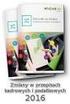 MultiCash zlecenia podatkowe Zmiany obowiązujące od dnia 1.02.2005 r. wersja 1.0 1. Zmiany w zasadach dokonywania płatności podatkowych w systemie MultiCash Uprzejmie informujemy, że od 1 lutego 2005r.
MultiCash zlecenia podatkowe Zmiany obowiązujące od dnia 1.02.2005 r. wersja 1.0 1. Zmiany w zasadach dokonywania płatności podatkowych w systemie MultiCash Uprzejmie informujemy, że od 1 lutego 2005r.
INSTRUKCJA WYPEŁNIANIA PRZELEWU EUROPEJSKIEGO
 INSTRUKCJA WYPEŁNIANIA PRZELEWU EUROPEJSKIEGO Przelew europejski jest zleceniem, w którym walutą operacji jest euro. Przelew może być dokonany z konta w dowolnej walucie. Niezależnie od kwoty przelewu
INSTRUKCJA WYPEŁNIANIA PRZELEWU EUROPEJSKIEGO Przelew europejski jest zleceniem, w którym walutą operacji jest euro. Przelew może być dokonany z konta w dowolnej walucie. Niezależnie od kwoty przelewu
Struktura pliku wejściowego ipko biznes VideoTEL (14 polowy)
 Struktura pliku wejściowego ipko biznes VideoTEL (14 polowy) Spis treści INFORMACJE OGÓLNE... 3 STRUKTURA PLIKU... 3 OPIS FORMATU PLIKU... 3 Struktura pliku... 4 Przykład pliku... 5 Infolinia (pn. pt.
Struktura pliku wejściowego ipko biznes VideoTEL (14 polowy) Spis treści INFORMACJE OGÓLNE... 3 STRUKTURA PLIKU... 3 OPIS FORMATU PLIKU... 3 Struktura pliku... 4 Przykład pliku... 5 Infolinia (pn. pt.
Struktura pliku XML dla importu zleceń
 Struktura pliku XML dla importu zleceń 1. Informacje ogólne Dokument opisuje strukturę pliku XML wykorzystywanego do importu zleceń do systemu bankowości elektronicznej EBO. Obsługuje rodzaje zleceń: zwykłe
Struktura pliku XML dla importu zleceń 1. Informacje ogólne Dokument opisuje strukturę pliku XML wykorzystywanego do importu zleceń do systemu bankowości elektronicznej EBO. Obsługuje rodzaje zleceń: zwykłe
Podręcznik Użytkownika Import wzorców
 1 CitiDirect Ewolucja Bankowości System bankowości elektronicznej dla firm Podręcznik Użytkownika Import wzorców CitiService Pomoc Techniczna CitiDirect Tel. 0 801 343 978, +48 (22) 690 15 21 Poniedziałek-piątek
1 CitiDirect Ewolucja Bankowości System bankowości elektronicznej dla firm Podręcznik Użytkownika Import wzorców CitiService Pomoc Techniczna CitiDirect Tel. 0 801 343 978, +48 (22) 690 15 21 Poniedziałek-piątek
Opis formatu pliku płatności krajowych do importu w systemie Millenet
 Opis formatu pliku płatności krajowych do importu w systemie Millenet Wer. 2012-06-15 1. Ogólne informacje o pliku Elixir O (Multicash PLI) Dokument opisuje format pliku Elixir O używanego do importu płatności
Opis formatu pliku płatności krajowych do importu w systemie Millenet Wer. 2012-06-15 1. Ogólne informacje o pliku Elixir O (Multicash PLI) Dokument opisuje format pliku Elixir O używanego do importu płatności
CitiDirect System bankowości internetowej dla firm
 1 CitiDirect System bankowości internetowej dla firm Podręcznik Użytkownika Import Departament Obsługi Klienta Pomoc Techniczna CitiDirect Tel. 0 801-343-978, +48 (22) 690-15-21 Poniedziałek Piątek 8:00
1 CitiDirect System bankowości internetowej dla firm Podręcznik Użytkownika Import Departament Obsługi Klienta Pomoc Techniczna CitiDirect Tel. 0 801-343-978, +48 (22) 690-15-21 Poniedziałek Piątek 8:00
OPIS FORMATÓW PLIKÓW EKSPORTU HISTORII OPERACJI WYKORZYSTYWANYCH W BANKOWOŚCI ELEKTRONICZNEJ IDEA BANK S.A.
 1/9 OPIS FORMATÓW PLIKÓW EKSPORTU HISTORII OPERACJI WYKORZYSTYWANYCH W BANKOWOŚCI ELEKTRONICZNEJ IDEA BANK S.A. Wstęp Niniejszy dokument ma charakter informacyjny i jest przeznaczony dla klientów korzystających
1/9 OPIS FORMATÓW PLIKÓW EKSPORTU HISTORII OPERACJI WYKORZYSTYWANYCH W BANKOWOŚCI ELEKTRONICZNEJ IDEA BANK S.A. Wstęp Niniejszy dokument ma charakter informacyjny i jest przeznaczony dla klientów korzystających
Opis funkcji Import transakcji - struktura oraz opis pliku importowego
 Opis funkcji Import transakcji - struktura oraz opis pliku importowego 1. Przelewy krajowe a) Format danych do importu Poniższa tabela zawiera opis poszczególnych pól rekordu z danymi. ETYKIETA KOD POLA
Opis funkcji Import transakcji - struktura oraz opis pliku importowego 1. Przelewy krajowe a) Format danych do importu Poniższa tabela zawiera opis poszczególnych pól rekordu z danymi. ETYKIETA KOD POLA
Opis formatu pliku płatności krajowych do importu w systemie Millenet Wer. 2012-01-02
 Opis formatu pliku płatności krajowych do importu w systemie Millenet Wer. 2012-01-02 1. Ogólne informacje o pliku Elixir O (Multicash PLI) Dokument opisuje format pliku Elixir O używanego do importu płatności
Opis formatu pliku płatności krajowych do importu w systemie Millenet Wer. 2012-01-02 1. Ogólne informacje o pliku Elixir O (Multicash PLI) Dokument opisuje format pliku Elixir O używanego do importu płatności
Instrukcja importu przesyłek. z Menedżera Sprzedaży do aplikacji Webklient
 Instrukcja importu przesyłek z Menedżera Sprzedaży do aplikacji Webklient Instrukcja importu przesyłek z Menedżera Sprzedaży do aplikacji Webklient Wersja 1.0 Warszawa, Luty 2015 Strona 2 z 7 Instrukcja
Instrukcja importu przesyłek z Menedżera Sprzedaży do aplikacji Webklient Instrukcja importu przesyłek z Menedżera Sprzedaży do aplikacji Webklient Wersja 1.0 Warszawa, Luty 2015 Strona 2 z 7 Instrukcja
Struktura pliku XML dla importu zleceń
 Struktura pliku XML dla importu zleceń 1. Informacje ogólne Dokument opisuje strukturę pliku XML wykorzystywanego do importu zleceń do systemu bankowości elektronicznej EBO. Obsługuje rodzaje zleceń: zwykłe
Struktura pliku XML dla importu zleceń 1. Informacje ogólne Dokument opisuje strukturę pliku XML wykorzystywanego do importu zleceń do systemu bankowości elektronicznej EBO. Obsługuje rodzaje zleceń: zwykłe
Getin Noble Bank SA wersja 1.0 Infolinia 1 9797
 Skrócony podręcznik użytkownika w zakresie płatności masowych oraz akceptacji i przekazania wielu list płac jedną autoryzacją użytkownika Spis treści: 1 Wstęp 1 2 Konfiguracja płatności masowych 1 3 Konfiguracja
Skrócony podręcznik użytkownika w zakresie płatności masowych oraz akceptacji i przekazania wielu list płac jedną autoryzacją użytkownika Spis treści: 1 Wstęp 1 2 Konfiguracja płatności masowych 1 3 Konfiguracja
Przewodnik po usługach bankowości internetowej przelew zagraniczny. bswschowa24 i net-bank
 Przewodnik po usługach bankowości internetowej przelew zagraniczny bswschowa24 i net-bank 1. Złożenie dyspozycji przelewu zagranicznego - bswschowa24 W celu złożenia przelewu zagranicznego należy: Menu
Przewodnik po usługach bankowości internetowej przelew zagraniczny bswschowa24 i net-bank 1. Złożenie dyspozycji przelewu zagranicznego - bswschowa24 W celu złożenia przelewu zagranicznego należy: Menu
CitiDirect Online Banking Import Format Elixir
 CitiDirect Online Banking Import Format Elixir CitiService Pomoc Techniczna CitiDirect Tel. 0 801 343 978, +48 (22) 690 15 21 Poniedziałek-piątek 8.00 17.00 Helpdesk.ebs@citi.com Spis treści 1. stęp...
CitiDirect Online Banking Import Format Elixir CitiService Pomoc Techniczna CitiDirect Tel. 0 801 343 978, +48 (22) 690 15 21 Poniedziałek-piątek 8.00 17.00 Helpdesk.ebs@citi.com Spis treści 1. stęp...
Struktura plików wyjściowych Raporty plikowe ipko biznes
 Struktura plików wyjściowych Raporty plikowe ipko biznes SPIS TREŚCI INFORMACJE OGÓLNE... 3 RAPORT PLIKOWY MT940... 4 Rozmieszczenie informacji w bloku MT 940... 6 Przykład rekordu... 7 RAPORT PLIKOWY
Struktura plików wyjściowych Raporty plikowe ipko biznes SPIS TREŚCI INFORMACJE OGÓLNE... 3 RAPORT PLIKOWY MT940... 4 Rozmieszczenie informacji w bloku MT 940... 6 Przykład rekordu... 7 RAPORT PLIKOWY
Przeniesienie przelewów wzorcowych z ING BankOnLine do ING BusinessOnLine.
 Przeniesienie przelewów wzorcowych z ING BankOnLine do ING BusinessOnLine. Przeniesienie_przelewow_wzorcowych-INGBoL-INGBusOL_110419.doc 2011-04-19 11:16 Spis treści: 1. Eksport przelewów wzorcowych z
Przeniesienie przelewów wzorcowych z ING BankOnLine do ING BusinessOnLine. Przeniesienie_przelewow_wzorcowych-INGBoL-INGBusOL_110419.doc 2011-04-19 11:16 Spis treści: 1. Eksport przelewów wzorcowych z
Instrukcja wypełnienia przelewu europejskiego w systemie ING BusinessOnLine
 Instrukcja wypełnienia przelewu europejskiego w systemie ING BusinessOnLine Przelew europejski jest zleceniem, w którym walutą operacji jest euro. Przelew może być dokonany z konta w dowolnej walucie.
Instrukcja wypełnienia przelewu europejskiego w systemie ING BusinessOnLine Przelew europejski jest zleceniem, w którym walutą operacji jest euro. Przelew może być dokonany z konta w dowolnej walucie.
Struktura plików wyjściowych Raporty plikowe ipko biznes
 Struktura plików wyjściowych Raporty plikowe ipko biznes 1. Informacje ogólne Dokument ten jest przeznaczony dla Klientów tworzących interfejs pomiędzy systemem ipko biznes a systemami finansowo-księgowymi
Struktura plików wyjściowych Raporty plikowe ipko biznes 1. Informacje ogólne Dokument ten jest przeznaczony dla Klientów tworzących interfejs pomiędzy systemem ipko biznes a systemami finansowo-księgowymi
E-czeki - zakładanie listy odbiorców, raport uprawnień (Bankowość Elektroniczna dla Klientów Korporacyjnych Getin Noble Bank SA)
 E-czeki - zakładanie listy odbiorców, raport uprawnień (Bankowość Elektroniczna dla Klientów Korporacyjnych Getin Noble Bank SA) Spis treści Wstęp... 1 I Lista odbiorców e-czeków... 2 1. Lista odbiorców
E-czeki - zakładanie listy odbiorców, raport uprawnień (Bankowość Elektroniczna dla Klientów Korporacyjnych Getin Noble Bank SA) Spis treści Wstęp... 1 I Lista odbiorców e-czeków... 2 1. Lista odbiorców
Paczki przelewów w ING BankOnLine
 Paczki przelewów w ING BankOnLine Aby rozpocząć proces tworzenia paczki w usłudze ING BankOnLine naleŝy wybrać opcję Przelewy => Przelewy (1) => Paczki przelewów (2). Funkcjonalność paczek przelewów umoŝliwia
Paczki przelewów w ING BankOnLine Aby rozpocząć proces tworzenia paczki w usłudze ING BankOnLine naleŝy wybrać opcję Przelewy => Przelewy (1) => Paczki przelewów (2). Funkcjonalność paczek przelewów umoŝliwia
Dokumentacja użytkownika systemu bankowości internetowej def3000/ceb. UZUPEŁNIENIE: Mechanizm Podzielonej Płatności (MPP/Split Payment)
 Dokumentacja użytkownika systemu bankowości internetowej def3000/ceb UZUPEŁNIENIE: Mechanizm Podzielonej Płatności (MPP/Split Payment) Spis treści Spis treści 1. Wstęp...3 2. Rachunki...4 2.1. Wyświetlenie
Dokumentacja użytkownika systemu bankowości internetowej def3000/ceb UZUPEŁNIENIE: Mechanizm Podzielonej Płatności (MPP/Split Payment) Spis treści Spis treści 1. Wstęp...3 2. Rachunki...4 2.1. Wyświetlenie
Opis formatu pliku płatności zagranicznych MT103 (Multicash PLA) ver. Luty.2012
 Opis formatu pliku płatności zagranicznych MT103 (Multicash PLA) ver. Luty.2012 1. Ogólne informacje o pliku MT103 Dokument opisuje format pliku MT103 używanego do importu płatności zagranicznych / przelewów
Opis formatu pliku płatności zagranicznych MT103 (Multicash PLA) ver. Luty.2012 1. Ogólne informacje o pliku MT103 Dokument opisuje format pliku MT103 używanego do importu płatności zagranicznych / przelewów
Przewodnik po rachunku e-kantor
 Przewodnik po rachunku e-kantor Bankowość elektroniczna Przejdź do meritum 2 Przewodnik po rachunku e-kantor Bankowość elektroniczna Aktualizacja: 20 maja 2014 Spis treści I. Otwarcie rachunku e-kantor
Przewodnik po rachunku e-kantor Bankowość elektroniczna Przejdź do meritum 2 Przewodnik po rachunku e-kantor Bankowość elektroniczna Aktualizacja: 20 maja 2014 Spis treści I. Otwarcie rachunku e-kantor
CitiDirect BE Portal Eksport
 CitiDirect BE Portal Eksport CitiService Pomoc Techniczna CitiDirect BE tel. 801 343 978, +48 22 690 15 21 poniedziałek piątek; 8:00 17:00 helpdesk.ebs@citi.com www.citihandlowy.pl Spis treści 1. Wstęp
CitiDirect BE Portal Eksport CitiService Pomoc Techniczna CitiDirect BE tel. 801 343 978, +48 22 690 15 21 poniedziałek piątek; 8:00 17:00 helpdesk.ebs@citi.com www.citihandlowy.pl Spis treści 1. Wstęp
NOWY SZABLON IMPORTU PLIKÓW
 NOWY SZABLON IMPORTU PLIKÓW Aby wejść na zakładkę Nowy szablon importu Użytkownik wybiera zakładkę Płatności, która znajduje się w górnym menu. Następnie z menu bocznego należy wybierać Import danych.
NOWY SZABLON IMPORTU PLIKÓW Aby wejść na zakładkę Nowy szablon importu Użytkownik wybiera zakładkę Płatności, która znajduje się w górnym menu. Następnie z menu bocznego należy wybierać Import danych.
Instrukcja obsługi Systemu Bankowości Elektronicznej BS Mobile
 Instrukcja obsługi Systemu Bankowości Elektronicznej BS Mobile Marzec 2014 Spis treści Wstęp... 3 Uruchomienie systemu... 4 Rachunki... 6 Szczegóły rachunku... 8 Historia operacji... 9 Przelewy... 12 Nowy
Instrukcja obsługi Systemu Bankowości Elektronicznej BS Mobile Marzec 2014 Spis treści Wstęp... 3 Uruchomienie systemu... 4 Rachunki... 6 Szczegóły rachunku... 8 Historia operacji... 9 Przelewy... 12 Nowy
mbank CompanyNet, BRESOK
 mbank CompanyNet, BRESOK Struktura zbioru importu w formacie BRESOK2 Bankowość elektroniczna dla klientów MSP i korporacji Wersja 1.02, 11-06-2018 r. mbank S.A. z siedzibą w Warszawie, ul. Senatorska 18,
mbank CompanyNet, BRESOK Struktura zbioru importu w formacie BRESOK2 Bankowość elektroniczna dla klientów MSP i korporacji Wersja 1.02, 11-06-2018 r. mbank S.A. z siedzibą w Warszawie, ul. Senatorska 18,
Przewodnik po rachunku z usługą e-kantor dla firm
 Przewodnik po rachunku z usługą e-kantor dla firm Bankowość elektroniczna Przejdź do meritum 2 Przewodnik po rachunku z usługą e-kantor dla firm Bankowość elektroniczna Aktualizacja: 20 maja 2014 Spis
Przewodnik po rachunku z usługą e-kantor dla firm Bankowość elektroniczna Przejdź do meritum 2 Przewodnik po rachunku z usługą e-kantor dla firm Bankowość elektroniczna Aktualizacja: 20 maja 2014 Spis
Wyciągi. Lista operacji na wyciągu w postaci PDF
 Wyciągi Wybór odnośnika Wyciągi dla danego rachunku, dla którego udostępnione są wyciągi elektroniczne umożliwia użytkownikowi wyświetlenie, wydruk oraz pobranie w postaci pliku PDF listy operacji wchodzących
Wyciągi Wybór odnośnika Wyciągi dla danego rachunku, dla którego udostępnione są wyciągi elektroniczne umożliwia użytkownikowi wyświetlenie, wydruk oraz pobranie w postaci pliku PDF listy operacji wchodzących
1. INFORMACJE O DOKUMENCIE 2. WPROWADZENIE
 1. INFORMACJE O DOKUMENCIE Niniejszy dokument jest dokumentacją użytkownika systemu bankowości elektronicznej CBP - ebank.bsszczytno.pl. 2. WPROWADZENIE Miniaplikacja IMPORTY umożliwia użytkownikowi import
1. INFORMACJE O DOKUMENCIE Niniejszy dokument jest dokumentacją użytkownika systemu bankowości elektronicznej CBP - ebank.bsszczytno.pl. 2. WPROWADZENIE Miniaplikacja IMPORTY umożliwia użytkownikowi import
BANK GOSPODARSTWA KRAJOWEGO. w systemie BGK@24BIZNES
 BANK GOSPODARSTWA KRAJOWEGO Instrukcja użytkowania Systemu identyfikacji masowych płatności (SIMP) oraz Systemu identyfikacji masowych płatności Premium (SIMP Premium) w systemie BGK@24BIZNES Luty, 2015
BANK GOSPODARSTWA KRAJOWEGO Instrukcja użytkowania Systemu identyfikacji masowych płatności (SIMP) oraz Systemu identyfikacji masowych płatności Premium (SIMP Premium) w systemie BGK@24BIZNES Luty, 2015
Opis formatu pliku płatności zagranicznych MT103 (Multicash PLA)
 Opis formatu pliku płatności zagranicznych MT103 (Multicash PLA) 1 Ogólne informacje o pliku MT103 Dokument opisuje format pliku MT103 używanego do importu płatności zagranicznych / przelewów krajowych
Opis formatu pliku płatności zagranicznych MT103 (Multicash PLA) 1 Ogólne informacje o pliku MT103 Dokument opisuje format pliku MT103 używanego do importu płatności zagranicznych / przelewów krajowych
Specyfikacja formatu komunikatu MT101 (Zlecenie Transferu)
 Specyfikacja formatu komunikatu MT101 (Zlecenie Transferu) Poniższy dokument specyfikuje format i zasady wypełniania pól dla komunikatu MT101 obsługiwanego przez mbank S.A. mbank S.A. obsługuje jedynie
Specyfikacja formatu komunikatu MT101 (Zlecenie Transferu) Poniższy dokument specyfikuje format i zasady wypełniania pól dla komunikatu MT101 obsługiwanego przez mbank S.A. mbank S.A. obsługuje jedynie
PREZYDENT MIASTA ZIELONA GÓRA
 PREZYDENT MIASTA ZIELONA GÓRA ul. Podgórna 22 65-424 Zielona Góra DO-ZP.271.39.27.2015 Zielona Góra, 28 lipca 2015 r. RISS 2935669 Wykonawcy zainteresowani udziałem w nw. postępowaniu dotyczy: postępowania
PREZYDENT MIASTA ZIELONA GÓRA ul. Podgórna 22 65-424 Zielona Góra DO-ZP.271.39.27.2015 Zielona Góra, 28 lipca 2015 r. RISS 2935669 Wykonawcy zainteresowani udziałem w nw. postępowaniu dotyczy: postępowania
Struktura pliku wejściowego ipko biznes PLA/MT103
 Struktura pliku wejściowego ipko biznes PLA/T103 1 1. Informacje ogólne Niniejszy dokument w sposób szczegółowy opisuje strukturę pliku PLA/T103, czyli standardowego formatu plików elektronicznych, za
Struktura pliku wejściowego ipko biznes PLA/T103 1 1. Informacje ogólne Niniejszy dokument w sposób szczegółowy opisuje strukturę pliku PLA/T103, czyli standardowego formatu plików elektronicznych, za
Skrócony podręcznik użytkowania w zakresie realizacji operacji walutowych w aplikacji GB24
 getinbank.pl infolinia 197 97 Skrócony podręcznik użytkowania w zakresie realizacji operacji walutowych w aplikacji GB24 Bankowość Elektroniczna dla Klientów Korporacyjnych Getin Noble Bank SA. Spis treści
getinbank.pl infolinia 197 97 Skrócony podręcznik użytkowania w zakresie realizacji operacji walutowych w aplikacji GB24 Bankowość Elektroniczna dla Klientów Korporacyjnych Getin Noble Bank SA. Spis treści
Instrukcja użytkownika systemu bankowości internetowej dla firm KONTRAHENCI. BOŚBank24 iboss
 BANK OCHRONY ŚRODOWISKA S.A. ul. Żelazna 32 / 00-832 Warszawa tel.: (+48 22) 850 87 35 faks: (+48 22) 850 88 91 e-mail: bos@bosbank.pl Instrukcja użytkownika systemu bankowości internetowej dla firm KONTRAHENCI
BANK OCHRONY ŚRODOWISKA S.A. ul. Żelazna 32 / 00-832 Warszawa tel.: (+48 22) 850 87 35 faks: (+48 22) 850 88 91 e-mail: bos@bosbank.pl Instrukcja użytkownika systemu bankowości internetowej dla firm KONTRAHENCI
CitiDirect EB Portal Eksport
 CitiDirect EB Portal Eksport Pomoc Techniczna CitiDirect Tel. 0 801 343 978, +48 (22) 690 15 21 Poniedziałek - Piątek 8.00 17.00 Helpdesk.ebs@citi.com Spis treści SPIS TREŚCI... 2 1. WSTĘP... 3 2. TWORZENIE
CitiDirect EB Portal Eksport Pomoc Techniczna CitiDirect Tel. 0 801 343 978, +48 (22) 690 15 21 Poniedziałek - Piątek 8.00 17.00 Helpdesk.ebs@citi.com Spis treści SPIS TREŚCI... 2 1. WSTĘP... 3 2. TWORZENIE
NOWY SZABLON IMPORTU PLIKÓW
 NOWY SZABLON IMPORTU PLIKÓW W celu konfiguracji formatu pliku importu, użytkownik wybiera zakładkę Płatności, która znajduje się w górnym menu. Następnie z menu bocznego należy wybrać Import danych. Z
NOWY SZABLON IMPORTU PLIKÓW W celu konfiguracji formatu pliku importu, użytkownik wybiera zakładkę Płatności, która znajduje się w górnym menu. Następnie z menu bocznego należy wybrać Import danych. Z
Doładowania telefonów
 Doładowania telefonów 1. Nowe doładowanie W celu zdefiniowania nowego przelewu na doładowanie telefonu pre-paid należy: Z menu systemu wybrać opcję Doładowania telefonów -> Nowe doładowanie Lub W oknie
Doładowania telefonów 1. Nowe doładowanie W celu zdefiniowania nowego przelewu na doładowanie telefonu pre-paid należy: Z menu systemu wybrać opcję Doładowania telefonów -> Nowe doładowanie Lub W oknie
CitiDirect Online Banking Przelew Zbiorczy
 CitiDirect Online Banking Przelew Zbiorczy Departament Obsługi Klienta - CitiService Pomoc Techniczna CitiDirect Tel. 0 801 343 978, +48 (22) 690 15 21 Poniedziałek-piątek 8.00 17.00 Helpdesk.ebs@citi.com
CitiDirect Online Banking Przelew Zbiorczy Departament Obsługi Klienta - CitiService Pomoc Techniczna CitiDirect Tel. 0 801 343 978, +48 (22) 690 15 21 Poniedziałek-piątek 8.00 17.00 Helpdesk.ebs@citi.com
MultiCash PRO Opis formatu pliku płatności krajowych PLI BANKOWOŚĆ ELEKTRONICZNA
 MultiCash PRO Opis formatu pliku płatności krajowych PLI BANKOWOŚĆ ELEKTRONICZNA SPIS TREŚCI 1. Opis formatu pliku płatności krajowych PLI MultiCash Banku BPH 3 1.1 Ogólne informacje o formacie pliku płatności
MultiCash PRO Opis formatu pliku płatności krajowych PLI BANKOWOŚĆ ELEKTRONICZNA SPIS TREŚCI 1. Opis formatu pliku płatności krajowych PLI MultiCash Banku BPH 3 1.1 Ogólne informacje o formacie pliku płatności
Importy wyciągów bankowych krok po kroku
 Importy wyciągów bankowych krok po kroku (wersja 1.0) Soneta Sp z o.o. ul. Wadowicka 8a, wejście B 31-415 Kraków tel./fax +48 (12) 261 36 41 http://www.enova.pl e-mail: ksiegowosc@enova.pl 1 Spis treści:
Importy wyciągów bankowych krok po kroku (wersja 1.0) Soneta Sp z o.o. ul. Wadowicka 8a, wejście B 31-415 Kraków tel./fax +48 (12) 261 36 41 http://www.enova.pl e-mail: ksiegowosc@enova.pl 1 Spis treści:
mbank CompanyNet, BRESOK
 mbank CompanyNet, BRESOK Struktura zbioru importu eksportu danych w formacie elixir Bankowość elektroniczna dla klientów MSP i korporacji Wersja 1.04, 01-06-2017 r. mbank S.A. z siedzibą w Warszawie, ul.
mbank CompanyNet, BRESOK Struktura zbioru importu eksportu danych w formacie elixir Bankowość elektroniczna dla klientów MSP i korporacji Wersja 1.04, 01-06-2017 r. mbank S.A. z siedzibą w Warszawie, ul.
Awizowanie. Instrukcja użytkownika systemu bankowości internetowej dla firm. BOŚBank24 iboss
 BANK OCHRONY ŚRODOWISKA S.A. ul. Żelazna 32 / 00-832 Warszawa tel.: (+48 22) 850 87 35 faks: (+48 22) 850 88 91 e-mail: bos@bosbank.pl Instrukcja użytkownika systemu bankowości internetowej dla firm Awizowanie
BANK OCHRONY ŚRODOWISKA S.A. ul. Żelazna 32 / 00-832 Warszawa tel.: (+48 22) 850 87 35 faks: (+48 22) 850 88 91 e-mail: bos@bosbank.pl Instrukcja użytkownika systemu bankowości internetowej dla firm Awizowanie
Opis formatu pliku płatności krajowych Multicash PLI
 1 Opis formatu pliku 1.1 Informacje ogólne Opis formatu pliku płatności krajowych ulticash PLI Dokument opisuje format pliku ulticash PLI za pomocą którego Klienci Banku mogą automatycznie importować płatności
1 Opis formatu pliku 1.1 Informacje ogólne Opis formatu pliku płatności krajowych ulticash PLI Dokument opisuje format pliku ulticash PLI za pomocą którego Klienci Banku mogą automatycznie importować płatności
Instrukcja obsługi Multiconverter 2.0
 Instrukcja obsługi Multiconverter 2.0 Opis: Niniejsza instrukcja opisuje wymogi użytkowania aplikacji oraz zawiera informacje na temat jej obsługi. DHL Multiconverter powstał w celu ułatwienia oraz usprawnienia
Instrukcja obsługi Multiconverter 2.0 Opis: Niniejsza instrukcja opisuje wymogi użytkowania aplikacji oraz zawiera informacje na temat jej obsługi. DHL Multiconverter powstał w celu ułatwienia oraz usprawnienia
Import i eksport danych w systemie biznes.toyotabank.pl
 Import i eksport danych w systemie biznes.toyotabank.pl wersja dokumentu 1.0 wersja aplikacji 2.18.005 liczba stron 28 data aktualizacji 29 stycznia 2008 SPIS TREŚCI 1 FORMATY DANYCH...3 2 STRUKTURY PLIKÓW...3
Import i eksport danych w systemie biznes.toyotabank.pl wersja dokumentu 1.0 wersja aplikacji 2.18.005 liczba stron 28 data aktualizacji 29 stycznia 2008 SPIS TREŚCI 1 FORMATY DANYCH...3 2 STRUKTURY PLIKÓW...3
Konfiguracja systemów bankowych do współpracy z Systemem Symfonia
 Konfiguracja systemów bankowych do współpracy z Systemem Symfonia Konfiguracja systemów bankowych Strona 2 z 46 SPIS TREŚCI 1. Wstęp... 4 2. Bank BPH (BusinessNet)... 5 Import przelewów... 5 Eksport wyciągów...
Konfiguracja systemów bankowych do współpracy z Systemem Symfonia Konfiguracja systemów bankowych Strona 2 z 46 SPIS TREŚCI 1. Wstęp... 4 2. Bank BPH (BusinessNet)... 5 Import przelewów... 5 Eksport wyciągów...
Tabela opłat i prowizji oraz czas realizacji przelewów dla klientów platformy wymiany walut
 Tabela opłat i prowizji oraz czas realizacji przelewów dla klientów platformy wymiany walut www.walutykantor24.pl Obowiązuje od 07.08.2017r. Spis treści: 1. Opłaty ogólne 5 Rejestracja konta w platformie
Tabela opłat i prowizji oraz czas realizacji przelewów dla klientów platformy wymiany walut www.walutykantor24.pl Obowiązuje od 07.08.2017r. Spis treści: 1. Opłaty ogólne 5 Rejestracja konta w platformie
Instrukcja obsługi DHL KONWERTER 1.6
 Instrukcja obsługi DHL KONWERTER 1.6 Opis: Niniejsza instrukcja opisuje wymogi użytkowania aplikacji oraz zawiera informacje na temat jej obsługi. DHL Konwerter powstał w celu ułatwienia oraz usprawnienia
Instrukcja obsługi DHL KONWERTER 1.6 Opis: Niniejsza instrukcja opisuje wymogi użytkowania aplikacji oraz zawiera informacje na temat jej obsługi. DHL Konwerter powstał w celu ułatwienia oraz usprawnienia
CorpoInterCOMP Import i eksport danych
 CorpoInterCOMP Import i eksport danych Dokumentacja Użytkownika SPIS TREŚCI 1. WSTĘP... 3 2. DEFINICJE... 3 3. STRUKTURA I ORGANIZACJA DOKUMENTU... 3 4. OPIS I EKSPORTU DANYCH... 3 4.1. FUNKCJE IMPORTU
CorpoInterCOMP Import i eksport danych Dokumentacja Użytkownika SPIS TREŚCI 1. WSTĘP... 3 2. DEFINICJE... 3 3. STRUKTURA I ORGANIZACJA DOKUMENTU... 3 4. OPIS I EKSPORTU DANYCH... 3 4.1. FUNKCJE IMPORTU
INSTRUKCJA UŻYTKOWNIKA BGK@24BIZNES wypłaty gotówkowe (zastępcza obsługa kasowa)
 INSTRUKCJA UŻYTKOWNIKA BGK@24BIZNES wypłaty gotówkowe (zastępcza obsługa kasowa) Warszawa,14.08.2015 BGK Helpdesk: +48 801 66 76 55, e-mail: bgk24biznes@bgk.pl 1 SPIS TREŚCI Podstawowe informacje... 3
INSTRUKCJA UŻYTKOWNIKA BGK@24BIZNES wypłaty gotówkowe (zastępcza obsługa kasowa) Warszawa,14.08.2015 BGK Helpdesk: +48 801 66 76 55, e-mail: bgk24biznes@bgk.pl 1 SPIS TREŚCI Podstawowe informacje... 3
mbank CompanyNet, BRESOK Struktura zbioru importu w formacie BRESOK2
 mbank CompanyNet, BRESOK Struktura zbioru importu w formacie BRESOK2 Bankowość Elektroniczna dla klientów korporacyjnych i MSP Wersja 1.0, 25-11-2013 r. 1. Opis formatu BRESOK2 Zbiór jest jednym ciągiem
mbank CompanyNet, BRESOK Struktura zbioru importu w formacie BRESOK2 Bankowość Elektroniczna dla klientów korporacyjnych i MSP Wersja 1.0, 25-11-2013 r. 1. Opis formatu BRESOK2 Zbiór jest jednym ciągiem
Format pliku Zlecenie wypłaty gotówki w oddziale
 Załącznik nr 3 Format pliku Zlecenie gotówki w oddziale Standardowy plik informacyjny jest plikiem tekstowym, w którym umieszczone są informacje o wypłatach gotówkowych realizowanych w oddziałach ING Banku
Załącznik nr 3 Format pliku Zlecenie gotówki w oddziale Standardowy plik informacyjny jest plikiem tekstowym, w którym umieszczone są informacje o wypłatach gotówkowych realizowanych w oddziałach ING Banku
WYCIĄGI: 1. Administracja:
 WYCIĄGI: Aplikacja BOŚBank24 iboss będzie umożliwiać pobór wyciągów z różnych typów produktów z poziomu dwóch miejsc. Wyciągi dla rachunków bieżących i pomocniczych tak jak obecnie w opcji Rachunki. Nowością
WYCIĄGI: Aplikacja BOŚBank24 iboss będzie umożliwiać pobór wyciągów z różnych typów produktów z poziomu dwóch miejsc. Wyciągi dla rachunków bieżących i pomocniczych tak jak obecnie w opcji Rachunki. Nowością
mbank CompanyNet, BRESOK
 mbank CompanyNet, BRESOK Struktura zbioru importu eksportu danych w formacie elixir Bankowość elektroniczna dla klientów MSP i korporacji Wersja 1.05, 20-11-2017 r. mbank S.A. z siedzibą w Warszawie, ul.
mbank CompanyNet, BRESOK Struktura zbioru importu eksportu danych w formacie elixir Bankowość elektroniczna dla klientów MSP i korporacji Wersja 1.05, 20-11-2017 r. mbank S.A. z siedzibą w Warszawie, ul.
CitiDirect System bankowości internetowej dla firm
 1 CitiDirect System bankowości internetowej dla firm Podręcznik Użytkownika Przelew Zbiorczy Departament Obsługi Klienta Pomoc Techniczna CitiDirect Tel. 0 801-33-978, +8 () 690-15-1 Poniedziałek Piątek
1 CitiDirect System bankowości internetowej dla firm Podręcznik Użytkownika Przelew Zbiorczy Departament Obsługi Klienta Pomoc Techniczna CitiDirect Tel. 0 801-33-978, +8 () 690-15-1 Poniedziałek Piątek
Obsługa gotówki. Instrukcja użytkownika systemu bankowości internetowej dla firm. BOŚBank24 iboss
 BANK OCHRONY ŚRODOWISKA S.A. ul. Żelazna 32 / 00-832 Warszawa tel.: (+48 22) 850 87 35 faks: (+48 22) 850 88 91 e-mail: bos@bosbank.pl Instrukcja użytkownika systemu bankowości internetowej dla firm Obsługa
BANK OCHRONY ŚRODOWISKA S.A. ul. Żelazna 32 / 00-832 Warszawa tel.: (+48 22) 850 87 35 faks: (+48 22) 850 88 91 e-mail: bos@bosbank.pl Instrukcja użytkownika systemu bankowości internetowej dla firm Obsługa
Opis formatu pliku wyciągów MT940 Ver
 Opis formatu pliku wyciągów MT940 Ver. 2012-03-02 1. Ogólne informacje o pliku wyciągów MT940 Dokument opisuje format pliku wyciągów elektronicznych MT940 używanego do importu sald i historii operacji
Opis formatu pliku wyciągów MT940 Ver. 2012-03-02 1. Ogólne informacje o pliku wyciągów MT940 Dokument opisuje format pliku wyciągów elektronicznych MT940 używanego do importu sald i historii operacji
Mechanizm podzielonej płatności (split payment) -
 Mechanizm podzielonej płatności (split payment) - dostosowanie do zapisów ustawy o zmianie ustawy o podatku od towarów i usług oraz niektórych innych ustaw. Warszawa, maj 2018 r. Informacje ogólne Ustawa
Mechanizm podzielonej płatności (split payment) - dostosowanie do zapisów ustawy o zmianie ustawy o podatku od towarów i usług oraz niektórych innych ustaw. Warszawa, maj 2018 r. Informacje ogólne Ustawa
CitiDirect Online Banking Eksport
 CitiDirect Online Banking Eksport CitiService Pomoc Techniczna CitiDirect Tel. 0 801 343 978, +48 (22) 690 15 21 Poniedziałek-piątek 8.00 17.00 Helpdesk.ebs@citi.com Spis treści 1. Wstęp... 3 2. Tworzenie
CitiDirect Online Banking Eksport CitiService Pomoc Techniczna CitiDirect Tel. 0 801 343 978, +48 (22) 690 15 21 Poniedziałek-piątek 8.00 17.00 Helpdesk.ebs@citi.com Spis treści 1. Wstęp... 3 2. Tworzenie
CUI CENTRUM USŁUG INTERNETOWYCH. CorpoInterCOMP. Instrukcja użytkownika
 CUI CENTRUM USŁUG INTERNETOWYCH CorpoInterCOMP Instrukcja użytkownika Wersja 0.1 Bydgoszcz, Maj 2006 SPIS TREŚCI URUCHOMIENIE SYSTEMU...1 URUCHOMIENIE SYSTEMU...1 LOGOWANIE UŻYTKOWNIKA...1 ROZPOCZĘCIE
CUI CENTRUM USŁUG INTERNETOWYCH CorpoInterCOMP Instrukcja użytkownika Wersja 0.1 Bydgoszcz, Maj 2006 SPIS TREŚCI URUCHOMIENIE SYSTEMU...1 URUCHOMIENIE SYSTEMU...1 LOGOWANIE UŻYTKOWNIKA...1 ROZPOCZĘCIE
CitiDirect EB Portal Import Format Elixir
 CitiDirect EB Portal Import Format Elixir Pomoc Techniczna CitiDirect Tel. 0 801 343 978, +48 (22) 690 15 21 Poniedziałek - Piątek 8.00 17.00 Helpdesk.ebs@citi.com Spis treści SPIS TREŚCI... 2 1. STĘP...
CitiDirect EB Portal Import Format Elixir Pomoc Techniczna CitiDirect Tel. 0 801 343 978, +48 (22) 690 15 21 Poniedziałek - Piątek 8.00 17.00 Helpdesk.ebs@citi.com Spis treści SPIS TREŚCI... 2 1. STĘP...
Wnioski i dyspozycje elektroniczne. Instrukcja użytkownika systemu bankowości internetowej dla firm. BOŚBank24 iboss
 BANK OCHRONY ŚRODOWISKA S.A. ul. Żelazna 32 / 00-832 Warszawa tel.: (+48 22) 850 87 35 faks: (+48 22) 850 88 91 e-mail: bos@bosbank.pl Instrukcja użytkownika systemu bankowości internetowej dla firm Wnioski
BANK OCHRONY ŚRODOWISKA S.A. ul. Żelazna 32 / 00-832 Warszawa tel.: (+48 22) 850 87 35 faks: (+48 22) 850 88 91 e-mail: bos@bosbank.pl Instrukcja użytkownika systemu bankowości internetowej dla firm Wnioski
Tabela opłat i prowizji oraz czas realizacji przelewów dla klientów platformy wymiany walut Fritz Exchange
 Tabela opłat i prowizji oraz czas realizacji przelewów dla klientów platformy wymiany walut Fritz Exchange Obowiązuje od 05.02.2017r. Fritz Exchange 801 090 180 Spis treści: 1. Opłaty ogólne... 5 Rejestracja
Tabela opłat i prowizji oraz czas realizacji przelewów dla klientów platformy wymiany walut Fritz Exchange Obowiązuje od 05.02.2017r. Fritz Exchange 801 090 180 Spis treści: 1. Opłaty ogólne... 5 Rejestracja
